光学设计贴6《ZEMAX宏解析》
光学设计指引贴6《ZEMAX中棱镜建模与优化》
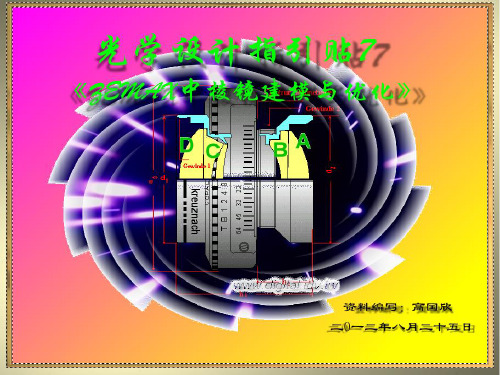
观察图3,系统聚焦不好,但不在 此贴讨论范围,略。
图4
三 小结
断点平移量(平移量=断点面中 心点对断点的X、Y坐标值)在棱镜入 射,出射面的矩形口径上设置,旋转 量在棱镜入射出射面的断点上设置, 这样便于调整系统。 其它小结同上面说的。
******* 例2-合色棱镜设计 *******
图11
它对DMD法线的三个方向余弦计 算如下。
设射向DMD的0W0H的光线为1个 单位矢量,则由余弦定义有: ARGC(与Z轴夹角余弦)=COS27°= 0.891028, RAGA(与X轴夹角余弦)=1*COS(9027°)*COS45°/1=0.320998, RAGB(与Y轴夹角余弦)=1*COS(9027°)*COS45°/1=0.320998,
至于为保反衬度的3°是否合适, 还要看系统光照场均匀性,对于照明 系统均匀性*投影系统均匀性>70%的, 可给27°,否则给26°。
操作集中还有许多别的约束,是 不难理解的。
以上 GGX1945813
2012年8月22日
本贴主要是以微投照明系统的棱镜为 例,小结棱镜最常用的建模方法,优化 方法,其它类型的光学系统棱镜建模与 优化可仿此进行。
棱镜建模有多种方法,但只有断点建 模的棱镜才能进行优化,因此它也是应 用最广的建模方法,为了简单扼要,
重点突出,本贴只介绍棱镜断点建模 的方法。
***** 例1-作图法确定棱镜 *****
例1介绍了用断点平移的方法,调 整棱镜尺寸达到要求的方法,本例介绍 镜面旋转调楔镜达到合色的方法(手机 微投影照明系统用)。
在“手机微投影照明系统“中,合 色系统采用DM楔形合色镜,该镜主要 应用了楔镜的两面的反射,透射性能实 现了RGB三基色光轴的重合。由于采 用了此项技术,使照明系统具有了最小 尺寸。
ZEMAX光学设计软件操作说明详解_光学设计
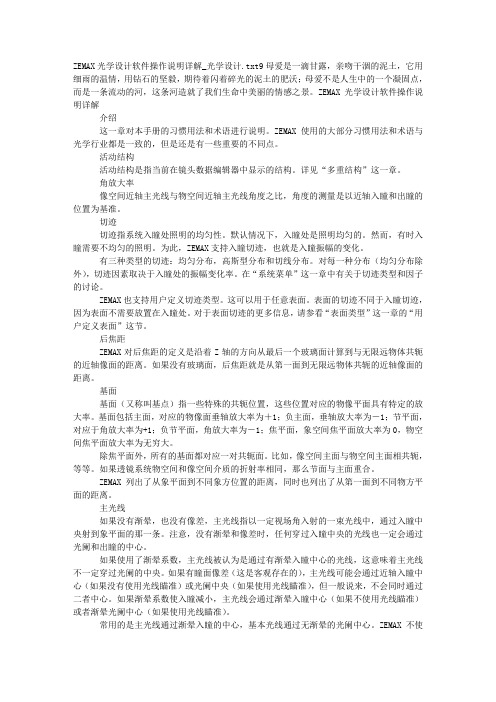
ZEMAX光学设计软件操作说明详解_光学设计.txt9母爱是一滴甘露,亲吻干涸的泥土,它用细雨的温情,用钻石的坚毅,期待着闪着碎光的泥土的肥沃;母爱不是人生中的一个凝固点,而是一条流动的河,这条河造就了我们生命中美丽的情感之景。
ZEMAX光学设计软件操作说明详解介绍这一章对本手册的习惯用法和术语进行说明。
ZEMAX使用的大部分习惯用法和术语与光学行业都是一致的,但是还是有一些重要的不同点。
活动结构活动结构是指当前在镜头数据编辑器中显示的结构。
详见“多重结构”这一章。
角放大率像空间近轴主光线与物空间近轴主光线角度之比,角度的测量是以近轴入瞳和出瞳的位置为基准。
切迹切迹指系统入瞳处照明的均匀性。
默认情况下,入瞳处是照明均匀的。
然而,有时入瞳需要不均匀的照明。
为此,ZEMAX支持入瞳切迹,也就是入瞳振幅的变化。
有三种类型的切迹:均匀分布,高斯型分布和切线分布。
对每一种分布(均匀分布除外),切迹因素取决于入瞳处的振幅变化率。
在“系统菜单”这一章中有关于切迹类型和因子的讨论。
ZEMAX也支持用户定义切迹类型。
这可以用于任意表面。
表面的切迹不同于入瞳切迹,因为表面不需要放置在入瞳处。
对于表面切迹的更多信息,请参看“表面类型”这一章的“用户定义表面”这节。
后焦距ZEMAX对后焦距的定义是沿着Z轴的方向从最后一个玻璃面计算到与无限远物体共轭的近轴像面的距离。
如果没有玻璃面,后焦距就是从第一面到无限远物体共轭的近轴像面的距离。
基面基面(又称叫基点)指一些特殊的共轭位置,这些位置对应的物像平面具有特定的放大率。
基面包括主面,对应的物像面垂轴放大率为+1;负主面,垂轴放大率为-1;节平面,对应于角放大率为+1;负节平面,角放大率为-1;焦平面,象空间焦平面放大率为0,物空间焦平面放大率为无穷大。
除焦平面外,所有的基面都对应一对共轭面。
比如,像空间主面与物空间主面相共轭,等等。
如果透镜系统物空间和像空间介质的折射率相同,那么节面与主面重合。
Zemax初学者教程(光学设计)习作六反射镜面和坐标断点
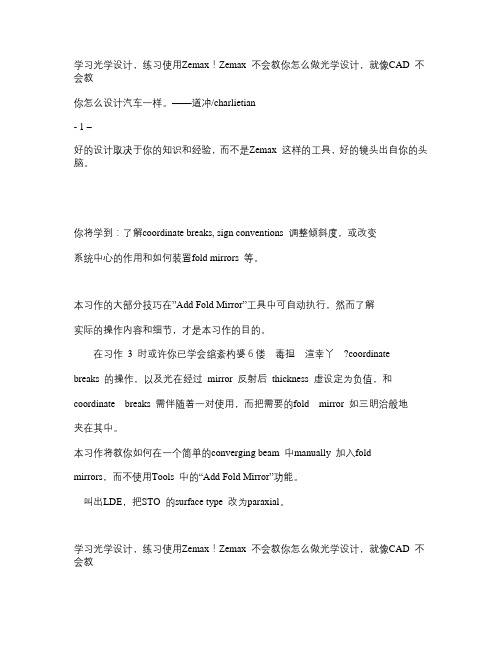
学习光学设计,练习使用Zemax!Zemax 不会教你怎么做光学设计,就像CAD 不会教你怎么设计汽车一样。
——道冲/charlietian- 1 –好的设计取决于你的知识和经验,而不是Zemax 这样的工具,好的镜头出自你的头脑。
你将学到:了解coordinate breaks, sign conventions 调整倾斜度,或改变系统中心的作用和如何装置fold mirrors 等。
本习作的大部分技巧在”Add Fold Mirror”工具中可自动执行,然而了解实际的操作内容和细节,才是本习作的目的。
在习作3 时或许你已学会绾紊杓婆6偻毒担渲幸丫?coordinate breaks 的操作,以及光在经过mirror 反射后thickness 虚设定为负值,和coordinate breaks 需伴随着一对使用,而把需要的fold mirror 如三明治般地夹在其中。
本习作将教你如何在一个简单的converging beam 中manually 加入foldmirrors,而不使用Tools 中的“Add Fold Mirror”功能。
叫出LDE,把STO 的surface type 改为paraxial。
学习光学设计,练习使用Zemax!Zemax 不会教你怎么做光学设计,就像CAD 不会教你怎么设计汽车一样。
——道冲/charlietian- 2 –好的设计取决于你的知识和经验,而不是Zemax 这样的工具,好的镜头出自你的头脑。
thickness 定为100,这是对paraxial lens 的default focal length 值;然后从System, General,中把aperture 设为20,即产生一个F/5 的lens。
完毕后看看3D layout,一个简单的paraxial lens 所构成的convergingbeam 光学系统已完成。
学习光学设计,练习使用Zemax!Zemax 不会教你怎么做光学设计,就像CAD 不会教你怎么设计汽车一样。
ZEMAX光学设计第06讲双胶合消色差透镜设计

image points O'tan O' sag
y chief ray
O' ciቤተ መጻሕፍቲ ባይዱcle
最清楚面2焦点中间
x
sagittal differential
ray
optical axis
• 斜向入射时的像差
– 会有两个焦点(一横一竖,子午面) –子午平面(Tangential) : 中心光线 + 光轴 – 横切面 (Sagittal): 中心光线 + 垂直子午面
• 例如激光聚焦
2.双胶合消色差透镜设计
像散 直观概念
在没有其它像差的情况下,各 方向入射光束焦点与透镜的距 离应该一样
–斜向入射的光聚焦点离透镜表 面的垂直距离较短
源于光学系统的不对称!
散光眼睛看到的影像
如何消除像散 • 改变透镜的形状
子午面焦点重合
彗差 vs.像散
同样都是斜向入射的像差 • 彗星像差在入射光直径很粗的时候明显
• 例如阳光 • 散光像差在入射光直径很细的时候明显
像散
• 波前像差:对称 xz 平面,离轴越远越严重 • y相关性代表也是在y轴上斜向入射造成的像差
• 像差距离:会在焦点形成一个线段散开
横切面后聚集
像散
子午平面
tangential differential
ray
子午平面先聚焦
al section are different
d in different
ZEMAX光学设计 (第6讲)
Optical Design & ZEMAX
双胶合消色差透镜设计
1.像散
像差的起源
其他五种像差
• 统称为几何像差 • 在后面一一描述
2024版光学设计软件Zemax中文教程

在Zemax中引入偏振器件,如偏振片、波片 等,进行光学系统的偏振设计。
通过仿真分析,评估偏振设计对光学系统性 能的改善程度。
自定义操作数编写技巧
了解自定义操作数基本概念
自定义操作数是指用户根据实际需求,在 Zemax中自定义的光学性能评价指标。
调试自定义操作数
在编写过程中,需要对自定义操作数进行调试和 验证,确保其正确性和可靠性。
它具有强大的光学仿真功能,可以模拟各种光学现象,如光的传播、反射、折射、 散射等。
Zemax还提供了丰富的光学元件库和优化的算法,使得用户可以更加高效地进行光 学设计。
软件安装步骤及注意事项 01
下载Zemax安装程序,并双击运行。
02
按照提示完成软件的安装过程,注 意选择正确的安装路径和组件。
安装完成后,需要激活软件,输入 正确的许可证密钥。
02 智能化、自动化将成为光学设计的重要发 展方向。
03
新材料、新工艺的不断涌现将为光学设计 提供更多可能性。
04
光学设计将与机械、电子、计算机等多学 科进一步交叉融合。
下一讲预告及预备工作
下一讲将介绍光学系统 的公差分析与优化方法。
01
02
建议学员多阅读相关文 献和资料,加深对光学 设计理论的理解。
属性栏显示了当前选中对 象的各种属性,用户可以 在这里进行修改和调整。
设计区域是用户进行光学 设计的主要场所,可以在 这里绘制和编辑光学系统。
初学者常见问题解答
问题1
01
如何启动Zemax软件?
解答
02
双击桌面上的Zemax图标或者在开始菜单中找到Zemax程序并
单击启动。
问题2
03
如何新建一个光学设计项目?
光学设计指引贴6《ZEMAX中的宏解析》2

光学设计指引贴6《ZEMAX中的宏汇编》ZEMAX程序使用灵活,各种接口易于掌握,极大的扩展了功能,灵活的解决了用户的特别要求。
其中ZPL宏编程,是应用最广,扩展功能最齐全的,用活了它,可以解决操作数无法实现的控制,本贴是通过解析ZEMAX 2005自带的各宏程序,凸显编程思路,层次控制,并例举了几种有用的宏程序,加深体会ZPL 宏语言编程的特点,控制的灵活性,抛砖引玉,扩展光学设计的视野。
一综述1 宏指令索引为了便于查看宏程序,本贴给出了宏命令索引文件“ZEMAX 程序设计语言(ZPL).txt”,便于快速对宏程序进行简单翻译。
2 宏编程要点⏹ZPL 类似与BASIC 程序设计语言,可用任何文本编辑器创建ZPL程序。
⏹宏指令的优化在评价函数中使用操作数ZPLM 来调用ZPL 宏指令,然后使用ZPL关键字OPTRETURN 得到其结果。
数据域编号在0-50号(optreturn 0 =…optreturn 50 =),其中只有optreturn 0 =可以由外部控制宏程序中的视场(PVHX,PVHY),口径光线(PVPX,PVPY)。
宏指令编号应在0-99号(ZPL00.ZPL~ZPL99.ZPL)。
且存放在…\ZEMAX\Macros中。
⏹宏指令的调试要观察宏指令运行情况,需通过宏菜单来运行宏指令程序,才能观察到中间步骤的输出,同时可修改存盘,进行程序调试。
通过宏菜单运行的宏程序,只要文件名为*.zlp即可。
⏹参考资料见“ZEMAX光学设计软件操作说明详解.pdf”第二十四章。
二 ZEMAX文件夹中的宏编程样例解析下面是ZEMAX2005中Macros文件夹中宏程序索引:1 demo1.zpl(轴上点10口径色差计算输出程序)样例:DEMO1.ZPL2 demo2.zpl(输入相对口径变化步长,计算输出相应DLFC)样例:DEMO2.ZPL3 Zoomgmtf.zpl(变焦系统几何传函计算)样例:Zoomgmtf.zpl下面是该程序的操作:上程序运行时的ZEMAX文件见:样例.ZMX4 ZPL(变焦系统各镜有效口径及边厚计算)说明:在变焦系统中运行此程序,会输出各面口径及相临间隔边缘厚度,后者是很需要的。
光学设计软件ZEMAX实验讲义

光学设计软件ZEMAX实验讲义实验目的:1.学会使用ZEMAX进行基本光学系统的设计。
2.学会使用ZEMAX进行光学系统的分析和优化。
3.了解ZEMAX的基本操作和功能。
实验步骤:1.安装和启动ZEMAX软件。
将光学系统转化为数字形式,并进行光束追迹。
2.创建一个新的光学系统。
通过添加透镜和光源,在系统中创建起始点光源。
3.定义光束追踪模式。
选择要模拟的光束类型,如平行光束、点光源或散射光束。
4.设置透镜的参数。
选择所需的透镜类型,如凸透镜、凹透镜或棱镜,并设置其曲率半径和折射率。
5.添加其他光学元件。
根据系统设计的需要,添加其他光学元件,如滤光片、反射镜或光栅。
6.进行光束追踪和射线分析。
使用ZEMAX的射线追踪功能,可以模拟光线在系统中的传播和聚焦情况,并对系统的性能进行分析。
7.优化光学系统。
根据设计需求,使用ZEMAX的优化功能对光学系统进行优化,以改善其性能。
8.分析光学系统性能。
使用ZEMAX的分析工具,可以评估系统的像差、聚焦性能和光学质量等指标。
9.输出结果。
将光学系统的结果输出为图形、表格或文件,以便进一步分析和应用。
注意事项:1.在进行光学设计时,应尽可能符合光学系统的物理和几何规则。
2.在使用ZEMAX进行分析和优化时,应注意各个参数的相互影响,并合理选择优化策略。
3.在进行结果分析时,应根据具体的实际问题和设计目标,选择合适的指标和评估方法。
结论:通过本实验,我们学习了如何使用ZEMAX进行光学设计和分析。
ZEMAX提供了强大的功能和工具,可以帮助光学工程师有效地设计和优化光学系统。
光学设计软件的使用将大大提高光学工程师的工作效率和设计质量。
光学设计指引贴6《ZEMAX中的宏解析》

光学设计指引贴6《ZEMAX中的宏解析》ZEMAX是一款强大的光学设计软件,它提供了多种功能和工具来帮助工程师进行光学系统的设计和分析。
在ZEMAX中,宏解析是一个强大的功能,它允许用户自定义一系列的计算和操作,以实现更高级的分析和优化。
本文将介绍ZEMAX中的宏解析功能,并给出一些使用宏解析的实例。
首先,我们来了解一下什么是宏解析。
宏解析是一种通过自定义脚本来扩展和自动化ZEMAX功能的方法。
通过宏解析,用户可以编写一系列的指令和运算,以实现特定的计算和操作。
宏解析脚本可以用于多种用途,包括数据处理、光学元件设计、光路传输等。
以下是一个简单的宏脚本示例:!MACRO!DefocusLP2SF5EN2在这个宏脚本中,首先使用“!MACRO”指令来定义一个宏脚本。
然后使用“!Defocus”指令来给宏脚本取一个名称。
接下来的几行是实际的指令和运算。
这个宏脚本的目的是将光线损益系数从2%增加到5%,然后输出2次结果。
除了使用自带的函数和命令,用户还可以自定义函数和子程序来实现更复杂的操作。
通过使用函数和子程序,用户可以将一组指令和运算封装成一个模块,方便重复使用。
这样可以提高效率和灵活性。
另外,ZEMAX还提供了批量处理功能,允许用户同时运行多个宏脚本。
用户可以将需要批量处理的宏脚本写入一个主脚本,然后通过运行主脚本来依次执行各个宏脚本。
这样可以简化复杂的工作流程,提高批量处理的效率。
总结一下,在ZEMAX中的宏解析功能是一个强大而灵活的工具,可以帮助用户进行更高级的分析和优化。
通过宏解析,用户可以自定义指令和运算,扩展和自动化ZEMAX的功能。
用户可以使用自带的函数和命令,也可以自定义函数和子程序。
此外,ZEMAX还提供了批量处理功能,方便用户同时运行多个宏脚本。
通过合理利用宏解析功能,用户可以提高工作效率,简化工作流程。
Zemax软件在光学设计

• 优化:表栏式merit function参数输入,对话窗 式预设merit function参数,方便使用者定义, 且多种优化方式供使用者使用
• 公差分析:表栏式Tolerance参数输入和对话 窗式预设Tolerance参数,方便使用者定义
• 报表输出:多种图形报表输出,可将结果存成 图文件及文字文件
Zemax在光学设计中的应用
2019.11
内容提要:
• 常用光学设计软件简介 • Zemax 用户界面、功能模块探究 • 基本像差分析及像质评价 • 默认评价函数设定规则、优化操作数详解 • 单透镜优化设计实例
一.光学设计软件简介
• 成像光学设计:Code V、OSLO、Zemax、 SIGMA、 LensView、SOD88、CIOES(长光)
三.ZEMAX的用户界面
ZEMAX是Windows平台上的视窗式用户界面,视 窗的操作习惯与Windows平台相同,快捷键风格 也与Windows相同
LightTool
• 美国ORA公司研发的三维照明仿真软件 • 光机一体化设计:光学和机械元件的形状的描述可通过
软件提供的基本实体模型实现。遮光罩、镜筒和产品结 构的设计将得益于这种光机一体的考虑方法和非顺序光 线追迹提供的大量信息 • 复杂光路设置 : LightTools使多光路或折叠光路系统、 带有棱镜或复杂曲面的系统的光路设置和视觉建模验证 变得简洁。有了LightTools,设计人员完全可以摒弃过 去为了简化问题而采用的一些传统技巧,如符号规则、 用多通道定义模拟变焦功能、把反射镜和棱镜展开成平 板、略去非光学面和机械结构的影响、人为简化光瞳形 状,等等
Samples\Non-sequential\Ray splitting\Beam splitter.zmx
光学设计Zemax实例教程2016-下
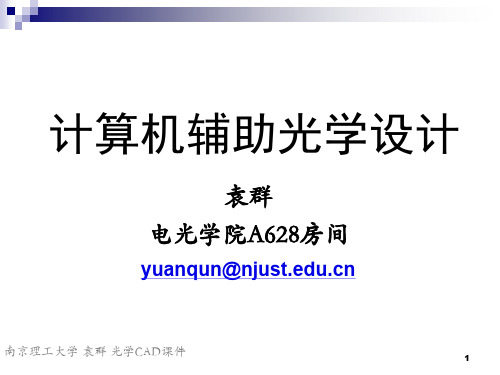
南京理工大学 袁群 光学CAD课件
新建:缩束系统-正透镜1-初始结构.zmx
4
设计案例4-缩束/扩束系统
f=400 mm 正透镜1设计
评价函数: 1.控制系统焦距EFFL=400 mm,权重为1 2.控制系统波像差RMS值,权重为1 变量: 透镜前后表面曲率半径R1 和R2
南京理工大学 袁群 光学CAD课件
南京理工大学 袁群 光学CAD课件
选中伽利略式缩束系统-初始结构.zmx中的像面, Ctrl+V,将负透镜数据放 置在正透镜1数据之后
31
设计案例4-缩束/扩束系统
伽利略式缩束系统设计
此时缩束系统中正透镜和负透镜均为正向光路,应将 负透镜转化为反向光路
选中透镜2数据(Surface3和Surface4),Tools>>Modify 南京理工大学 袁群 光学CAD课件 >>Reverse Elements
另存为:缩束系统-正透镜1-优化结果.zmx
5
设计案例4-缩束/扩束系统
f=400 mm 正透镜1设计 f=400 mm 正透镜1设计结果: • 焦距设计值400.36 mm • 波像差
南京理工大学 袁群 光学CAD课件
6
设计案例4-缩束/扩束系统
f=100 mm 正透镜2设计 以f=400 mm 正透镜1的优化结果构建正透镜2的初始初 始结构 Tools>>Modify >>Make focal
15
设计案例4-缩束/扩束系统
开普勒式缩束系统设计
• 在正透镜1前方插入一个面,Surface 1厚度为100 mm,用作观察平行光入射用; • 将正透镜1与正透镜2之间的间隔作为变量;
【ZEMAX光学设计软件操作说明详解】2-上
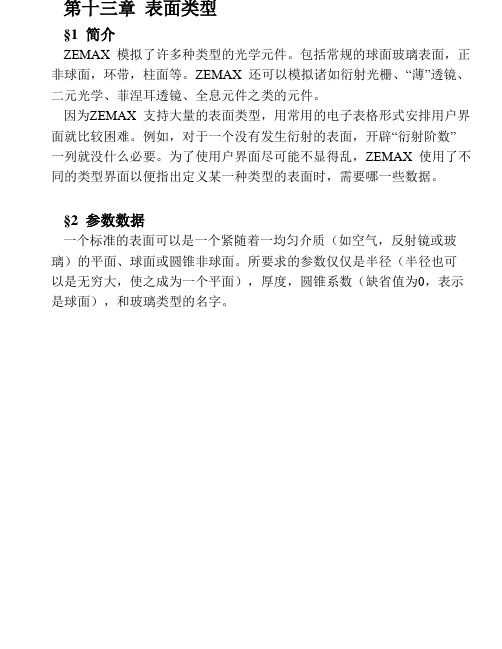
第十三章表面类型§1 简介ZEMAX 模拟了许多种类型的光学元件。
包括常规的球面玻璃表面,正非球面,环带,柱面等。
ZEMAX 还可以模拟诸如衍射光栅、“薄”透镜、二元光学、菲涅耳透镜、全息元件之类的元件。
因为ZEMAX 支持大量的表面类型,用常用的电子表格形式安排用户界面就比较困难。
例如,对于一个没有发生衍射的表面,开辟“衍射阶数”一列就没什么必要。
为了使用户界面尽可能不显得乱,ZEMAX 使用了不同的类型界面以便指出定义某一种类型的表面时,需要哪一些数据。
§2 参数数据一个标准的表面可以是一个紧随着一均匀介质(如空气,反射镜或玻璃)的平面、球面或圆锥非球面。
所要求的参数仅仅是半径(半径也可以是无穷大,使之成为一个平面),厚度,圆锥系数(缺省值为0,表示是球面),和玻璃类型的名字。
其他的表面类型除使用一些其他值外,同样使用这些基本数据。
例如,“偶次非球面”表面就是使用所有的“标准”列数据再加上八个附加值,这些附加值是用来描述多项式的系数的。
这八个附加值被称为参数,且被称为参数1,参数2,等等。
要理解的参数值的最重要特性是它们的意思会随着所选择的表面类型的不同而改变意思。
例如,“偶次非球面”表面类型用参数1 来指定非球面近轴抛物线项的系数,而“近轴”面则用参数1 来指定表面焦距。
两个表面同样使用参数1,但用途却不同,因为这两个表面类型永远不会同时在同一个面上使用。
数据存储的共享性简化了ZEMAX 界面,也减少了运行程序时所要求的总内存。
但由于你必须去记每一个参数的作用,是否这样的共享反而会使ZEMAX 用起来变得麻烦呢?回答是否定的,因为ZEMAX始终掌握着你所定义的每一面上的每一个参数代表什么的记录。
当你将一个表面从“标准的”改成其他的表面类型后,ZEMAX 会自动改变参数列的列头以使你知道你对表面上的每一个参数作了什么改动。
所有需要你做的只是在正确的格子中键入适当的数据。
当你将光标从一个格子移动到另一个时,列头会一直显示该格是用来作什么的。
光学设计软件ZEMAX简明教程

光学设计软件ZEMAX简明教程沈常宇中国计量学院光电子技术研究所目录第一章引言 (3)第二章ZEMAX的基本界面及文件菜单 (4)第三章编辑菜单 (6)第四章系统菜单 (12)第五章分析菜单 (17)第六章工具菜单 (29)第七章报告菜单 (36)第八章宏指令菜单 (38)第九章扩展命令菜单 (39)第十章表面类型简介 (40)第十一章设计优化实例 (46)第一章引言对于实际的光学系统来说,它的成像往往是非完善成像,对于怎样来判断一个光学系统的性能的优劣,是光学设计中遇到的一个重要问题.在当前计算机辅助科研、教学的迅猛发展过程中,计算机辅助光学系统设计已成为光学设计不可缺少的一种重要手段.其中,由美国焦点软件公司所发展出的光学设计软件ZEMAX,可做光学组件设计与照明系统的照度分析,也可建立反射,折射,绕射等光学模型,并结合优化,公差等分析功能,是套可以运算Sequential 及Non-Sequential的软件.其主要特色有分析:提供多功能的分析图形,对话窗式的参数选择,方便分析,且可将分析图形存成图文件,例如:*.BMP, *.JPG...等,也可存成文字文件*.txt;优化:表栏式merit function参数输入,对话窗式预设merit function参数,方便使用者定义,且多种优化方式供使用者使用;公差分析:表栏式Tolerance 参数输入和对话窗式预设Tolerance参数,方便使用者定义;报表输出:多种图形报表输出,可将结果存成图文件及文字文件.但是,这里必须强调一点的是,ZEMAX软件只是一个光学设计辅助软件,也就是说,该软件不能教你怎么去进行光学设计,而只是能对你设计的光学系统进行性能的优化以达最佳成像质量.所以,在应用本教程进行光学辅助设计之前,您最好先学习一下光学设计的有关知识:首先是几何光学基础,几何光学是光学设计的基础.要做光学设计必须懂得各种光学仪器成像原理,外形尺寸计算方法,了解各种典型光学系统的设计方法和设计过程.实际光学系统大多由球面和平面构成.记住共轴球面系统光轴截面内光路计算的三角公式,了解公式中各参数的几何意义是必要的,具体公式可参考有关光学书籍,在此就不一一介绍了.对于平面零件有平面反射镜和棱镜,它们的主要作用多为改变光路方向,使倒像成为正像,或把白光分解为各种波长的单色光.在光学系统中造成光能损失的原因有三点:透射面的反射损失、反射面的吸收损失和光学材料内部的吸收损失.其次是像差理论知识,对于一个光学系统,一般存在7种几何像差,他们分别是球差、彗差、像散、场曲、畸变和位置色差以及倍率色差.另外,还必须了解一点材料的选择和公差的分配方面的知识,以及一些光学工艺的知识,包括切割,粗磨,精磨,抛光和磨边,最后还有镀膜和胶合等.第二章ZEMAX的基本界面及文件菜单§2.1 ZEMAX的基本界面ZEMAX的基本界面比较简单,如下图所示.包括一系列文件菜单和工具按钮.以及一个镜头数据编辑对话框.Zemax基本界面中有不同的窗口,各窗口有不同的用途,主要有:(1)主窗口:这个窗口有一个工作区和一个标题栏、一个菜单栏、一个工具栏.(2)编辑窗口:主要由透镜数据编辑窗口(LDE),优化函数编辑窗口,复合构造编辑窗口等组成.(3)图表窗口:用于显示数据、图表等,如设计布局图、扇型光线图等.(4)文本窗口:显示文本数据,如边缘厚度、像差系数等.下面将详细介绍各菜单及其子项的使用方法和功能:§2.2 文件菜单的各子项文件菜单的各子项如图所示.1.新建(New)目的:清除当前的镜头数据.说明:此选项使ZEMAX 恢复到起始状态.当前打开的窗口仍然打开,如果当前的镜头未保存,在退出前ZEMAX 将警告你要保存镜头数据.2.打开(Open)目的:打开一个已存在的镜头文件.说明:此选项打开一个新的镜头文件.当前打开的窗口仍然打开,如果当前的镜头未保存,在退出前ZEMAX 将警告你要保存镜头.3.保存(Save)目的:保存镜头文件.说明:此选项用于保存镜头文件,当将文件保存为另一名称或保存在另一路径下时,用“另存为”选项.4.另存为(Save as)目的:将镜头保存为另一名称.说明:此选项将文件保存为另一名称或保存在另一路径下.5.附加(Append)目的:将以前保存的镜头数据附加到当前镜头文件中.说明:这一选项同“打开”选项类似,但当前镜头数据并未覆盖.当选择文件附加后,ZEMAX 会提示新镜头插入面的数字,并为新数据让出空间.对话框中也有“Ignore Object”检验栏,缺省时将忽略新镜头的厚度.这样,新镜头数据将被附加在表面1 而不是表面0.虽然这一特性能保存许多键入的镜头,但是结果镜头包含一些特殊的表面,需稍加手工编辑达到希望的结果.6.环境(Environment)ZEMAX 允许使用一些能被设置和保存的选项,当ZEMAX 运行时,这些选项可被自动选择.主要配置文件是ZEMAX.CFG,这一文件能被删除,缺省时退回到启动配置.环境选项分为以下几组.7.退出(Exit)目的:退出ZEMAX.说明:如果镜头已被更改,ZEMAX 会提醒你保存镜头,否则,将终止程序.第三章编辑菜单编辑菜单(Editors)如下图所示:包括Lens Data,Merit Function,Multi-Config,Tolerance Data,Extra Data等.§3.1 镜头数据(Lens Data)镜头数据编辑器是一个主要的电子表格,将镜头的主要数据填入就形成了镜头数据.这些数据包括系统中每一个面的曲率半径、厚度、玻璃材料.单透镜由两个面组成(前面和后面) ,物平面和像平面各需要一个面,这些数据可以直接输入到电子表格中.当镜头数据编辑器显示在显示屏时,可以将光标移至需要改动的地方并将所需的数值由键盘输入到电子表格中形成数据.每一列代表具有不同特性的数据,每一行表示一个光学面(或一个).如图所示.移动光标可以到需要的任意行或列,向左和向右连续移动光标会使屏幕滚动,这时屏幕显示其他列的数据,如半口径,二次曲线系数,以及与所在的面的面型有关的参数.屏幕显示可以从左到右或从与右到左滚动.”Page Up”和”Page Down”键可以移动光标到所在列的头部或尾部.当镜头面数足够大时,屏幕显示也可以根据需要上下滚动.3.1.1插入或删除面数据(Inserting and deleting surfaces)在初始状态(除非镜头已给定) 通常显示三个面:即物面、光栏面、像面.物面与像面是永有的,不能删除.其它面可以用”Insert”和”Delete” 键插入或删除.物平面前和像平面后不能插入任何面.这里的“前面” 表示一个序号较小的面,而“后面” 表示一个序号大的面.光线顺序地通过各个表面,ZEMAX 中的面序号是从物面,即第0 面,到最后一个面(即像面)排列的.若想在电子表格中输入数据,移动光标到正确的方格,然后从键盘输入.可以用“BackSpace”键编辑修改当前的数据,一旦你要编辑方格中的内容,可以用“Left”,“Right”,“Home ”,“End”键浏览整个文件.当数据已改好时,按任意光标键或点击屏幕的任意位置或按“Enter” 键可结束当前编辑.在数据编辑器中还有一些快捷方法:若要增加当前的值,在数字前写一个加号,例如如果显示的数据是10,键入“+5” 按“Enter”键,数字会变为15 符号“*” 和“/ ” 也同样有效.要减少数字,可用负号和一个空格.如输入“-5” 可以将17 变为12.注意这里“-” 和“5”之间必须有一个空格,如果不输入一个空格,程序会认为是你输入的是一个负的新数值.输入“*-1” 可以改变数值的正负号.3.1.2输入面注释(Entering surface comments)每个面都有一个注释栏,通过它可以输入最大到32 个用户文本字符,这些注释能增强镜头特性的可读性,且不影响光线追迹.在某些分析功能中也会显示这些面的注释.整个注释内容都可以被隐藏.参见下面”OPTIONS” 菜单中的说明.3.1.3输入半径数据(Entering radii data)为输入或改变一个面的曲率半径,移动光标到所要的方格中,将新的数据键入.半径数据通常用透镜的计量单位输入和显示,这些计量单位是表示长度的.输入厚度(Entering thickness data)为输入或改变面的厚度,移动光标到所要的方格中,将新的数据键入,厚度数据通常用透镜的计量单位输入和显示.面厚度表示一个面到另一个面的距离.像平面的厚度是唯一不被使用的数据.通常在一个反射镜后改变厚度符号.奇数次反射后,所有的厚度都是负的,这种符号规定与反射镜的序号和当前的坐标转折无关.这种基本规定不能通过将坐标旋转180 度来代替.3.1.4输入玻璃数据(Entering glass data)每个面所用的玻璃材料是通过将玻璃名写入镜头数据编辑器的“Glass” 中来确定的.玻璃名字必须是当前已被装载的玻璃库中的玻璃名称之一,缺省的玻璃目录是“Schott” ,其它目录也是可选用的.要使用多个玻璃库或查阅、编辑、添加玻璃目录,参见”使用玻璃库”这一章.如要把某一个表面定为反射面,这一面的玻璃应命名为“Mirror”.当输入新玻璃时,可在玻璃名称上添加”/ P” 选择项,这个选项可以使ZEMAX 通过改变前后面的曲率半径来维持该面前后顶点间的光焦度保持不变.例如,如果玻璃已选择为BK7,输入一个新玻璃“SF1/P” 将使玻璃变为SF1,同时调整前后面半径使光焦度保持不变.ZEMAX 能保持顶点间的光焦度保持不变,但是由于玻璃的光学厚度的改变,整个光焦度将会有微小的改变,这种影响对薄透镜是很小的.3.1.5输入半口径数据(Entering semi-diameter)半口径的缺省值是由通过追迹各个视场的所有光线沿径向所需的通光半径自动计算获得的.如果半口径值已给定,那么这个给定的数据旁将有一个“U”,这说明此半口径是用户定义的,这个半口径只影响外形图中各面的绘图,不反映面的渐晕.3.1.6输入二次曲面数据(Entering conic data)许多不同的曲面面型中都允许有二次曲面数据.输入或改变一个面的二次曲面系数时,移动光标到所需的方格,键入新数值即可.二次曲面系数不是长度度量.参见面型关于二次曲面的定义.3.1.7确定光栏面(Defining the stop surface)光栏面可以是系统中除去物面和像面的任意一面.要改变光栏面,可双击将成为光栏面的这一行最左边的一列(即有数字的一列),把面型对话框打开,单击“Make Surface Stop”标签,对话框消失,这个面显示”STO”,而不是面序数.确定光栏面时保证如下前提是很重要的:即使入射光瞳与物面同轴,假定此系统有坐标转折,偏心,全息,光栅以及其它能改变光轴的组件,应将光栏放在这些面之前.如果系统是关于光轴旋转对称的,那么这种限制就不需要了.只有使用了使光轴产生偏心或倾斜的面的系统,才要求将光栏放在这些面之前.如果坐标发生转折,对只是由反射镜组成的另一种共轴系统,那么即使光栏面放在这些反射镜后,光瞳位置也可以正确地计算出来.在某些系统中是不可能将孔径光栏放在坐标转折前的,因此,必须对光线进行定位,光线定位将在系统菜单(System Menu)一章中讲解.3.1.8选择面型(Selecting surface types)ZEMAX 中的面有平面,球面,二次曲面.所有这些面型都是在标准面型的基础上组合而成的.双击镜头数据编辑器最左一列,显示面型数据对话框.对话框里有一行是面型,从下拉菜单中选择适当的面型.ZEMAX 提供了包括标准型的多种面型.许多光学设计只使用标准面型.3.1.9各面通光口径的确定(Specifying surface apertures)各面的通光口径用来考虑渐晕的影响.ZEMAX 中有11 种通光口径类型:无口径,环形口径,环形挡光,长方形口径,长方形挡光,椭圆口径,椭圆挡光,星型挡光,用户自定义口径,用户自定义挡光和浮动口径.口径和挡光是用通过和阻拦光线的面积来分别定义的.当通光口径被定义在一个面时,ZEMAX 将在面序号前显示“*” ,或在数据编辑器中说明.可以在需要的位置插入一个厚度为0 的虚拟面,然后在此面上设定附加口径,从而在某一个光学元件中设定一个以上的口径,这对结构复杂的口径是很有用的.多重口径或挡光也可以由用户自定义其特性而同时放在一个单独的面上.可以在面数据对话框中为每个面设置通光口径.双击镜头数据编辑器最左边一列可产生面数据对话框.当口径类型为”无口径” (缺省值) 时,所有反射和折射的光线都允许通过该面.通过一个面的光线完全与镜头数据编辑器中的半口径值无关.这些设置的半口径数据只在绘制镜片元件图时起作用,不决定渐晕.为把口径变成缺省值或改变当前口径的类型,可以在面数据对话框种选择其它的口径类型.如图所示.下面分别讲述各个口径类型.(1) 环形口径/挡光:环形口径是由环形面积定义的,到达该面时小于最小半径和大于最大半径的光线被拦掉.最小与最大半径之间的光线允许通过.环形挡光与环形口径互补.(2) 长方形口径/挡光:如光线与该面的交点在由长方形的半宽度x,y决定的长方形面积以外,光线被阻止通过该面.长方形挡光与长方形口径互补.(3) 椭圆口径/挡光:如光线与该面的交点在由椭圆的半宽度x,y 决定的椭圆面积以外,光线被阻止通过该面.椭圆挡光与椭圆口径互补.(4) 星形:星形是由每臂的宽度和臂数定义的.ZEMAX 中假定取相同臂长,相同转角分布.第一个臂取沿x 轴正向角度为零的位置.具有不同臂长和不同转角分布的复杂星形可以用相邻的多个虚拟面上的几个星形构成.坐标转折面可以将星形旋转至任何想要的角度.(5)用户自定义口径/挡光:参见下一节中的详述.(6)浮动口径:除了最小半径一直为零外,它与环形口径是相似的.最大半径与该面的半口径相同,由于半口径值可以用ZEMAX 调整(在自动模式下) ,因而口径值随半口径值浮动.当宏指令或外部程序追迹缺省半口径以外的光线时,浮动口径是很有用的,它可以将这些光线拦掉.上述的所有口径都是由顶点的子午面向光学面投影模拟的.实际光线与表面交点的坐标x,y 用来决定渐晕,z 坐标被忽略.如果口径被放在当作光学面前面的虚构面而不是直接放在曲面上,那么对陡峭的光学面来说,会有不同的计算结果.只有在入射角很陡时这种情况才会发生.除非虚构面能更精确地代表你的现状,通常最好将口径直接放在光学面上.用输入X 偏离量或Y 偏离量或X、Y 偏离量的方法,所有类型的口径都可以偏离当前光轴,.这种偏离量以透镜计量单位给定.记住偏离不会改变主光线,光栏必须与物体同轴.例如:设计一个离轴望远镜,可以将光栏放在光轴和离轴系统中.(7)用户自定义口径和挡光(User defined apertures and obscurations)通常,可以方便地使用环形,长方形,椭圆口径和挡光,它们包括了大多数情况.但是,有时候需要一个更广义的口径.ZEMAX 允许用户用一系列有序数对(x1,y1),(x2,y2),. (xn,yn),来定义口径.这些点是多边形的顶点.多边形可以是任何形状,且可以用简单或复杂的方式封闭.复合多边形可以定义成嵌套或独立.建立用户自定义口径或挡光,从口径类型列表中选择需要的类型(口径或挡光) 然后点击“ Edit User Aperture“,将会出现一个允许编辑和滚动定义多边形的点的列表框.这是一个简单的文本编辑器.该面的X 和Y 的坐标可以直接输入,用一组X 和Y 都设置为0的数据行表示多边形的端点.因而多边形不能用顶点为(0,0) 的点定义.若一个顶点必须定义为(0,0),那么将用一个非常小的值代替其中的一个.例如(1e -6,0 ) ,只要至少有一个坐标不为0,那么这个点就被认为是顶点而不是表示多边形的端点.最后列出的顶点被认为与第一个点相连.例如定义一个边长为20 单位的矩形.这些点为-10,-10-10,1010,1010,-100,0注意,最后一个点与第一个点是被假定相联的.因而定义了矩形的最后一条边.复合多边形用坐标为(0,0) 的行将其分开.例如,由两个狭缝组成的口径,每个狭缝的宽度是5 个单位,狭缝之间相隔10个单位,这些点为:-10,-10-10,10-5,10-5,-100,010,-1010,105,105,-100,0复合多边形也可以被嵌套.若一条光线的交点落在一个多边形中,而这个多边形又位于另一个多边形里面,那么这个点被认为是在口径外.允许在一个口径中定义一个岛形(Islands),使其变为挡光,反之亦然.允许有多层嵌套,每层都产生点的在内和在外的状态.允许用户自定义口径中的点的最大数目为100.3.1.10.到达表面和从表面射出的光线的隐藏(Hiding rays to and fromsurfaces)面对话框中有一个“hiding” 选项,可把到达表面和从表面射出的光线隐藏起来.若此选项被选中,在输出的各种外形图中被选中的面上将不绘制到达或从面上射出的光线.3.1.11.设置和撤销求解(Setting and removing solves)大多数数据列(如半径和厚度) 会有一种或多种求解的方法.在一个方格中设定解,在该位置处双击鼠标左键,单击鼠标右键或者在镜头数据编辑器中选择菜单都可实现上述功能.3.1.12.LDE窗口的选项菜单(Menu options)镜头数据编辑器中的选项栏用来插入和删除面数据,选择面型,和设置解和变量.1.编辑(Edit):编辑菜单中提供以下选项,如图所示:面型(Surface Type):这个选项可以改变面型.插入面(Insert Surface):在电子表格的当前行中插入新面.快捷方式:Insert.后插入(Insert After):在电子表格的当前行后中插入新面.快捷方式:Ctrl-Insert.删除面(Delete Surface):删除电子表格的当前行.快捷方式:Delete.剪切面(Cut Surface):将单面或多个面数据复制到Windows 剪切板上,然后删除这些面.单面或多面必须用以下的任一种方式选中.用鼠标:单击所要选中的第一面.按住左键拖动鼠标将所选的面覆盖.被选中的面会用当前显示色的反色显示.若只选一个面,从所要的面处上下拖动鼠标至两行被选中,然后将鼠标拖回到所要的行.用键盘:将光标移至所要面的任意方格.按住Shift 键,上下移动光标直到所需的面被选中,被选中的面用当前显示色的反色显示.若只选一个面,从所要的面处上下移动光标至两行被选中,然后将光标移回到所要的行.复制面(Copy Surface):将单面或多个面数据复制到Windows剪切板上.选中单面或多面,参见” Cut Surface”中的介绍.粘贴面(Paste Surface):从Windows 剪切板上复制单面或多个面数据到镜头数据编辑器中当前光标的位置.面数据必须先用上面讲的“Cut Surface”或“Copy Surface”复制到Windows 剪切板上.复制方格(Copy Cell):复制单个方格数据到Windows 剪切板上.粘贴方格(Paste Cell):将Windows 剪切板上的单个方格复制到当前方格.数据必须先用“Copy Cell”将其复制到Windows 剪切板上.复制电子表格(Copy Spreadsheet):用适合于粘帖到另外的Windows 应用程序的文本格式将高亮显示的面或整个表格(如果没有面被选中) 复制到Windows 剪切板上.3.2 求解(Solves):解和变量可以设置在镜头数据编辑器中的许多数据上.如图所示.半径(Radius):设置曲率半径求解.厚度(Thickness):设置厚度求解.玻璃(Glass):设置玻璃求解.半口径(Semi-Diameter):设置半口径求解.二次曲线(Conic):设置二次曲线系数求解.参数(Parameter):设置参数列的求解.变量附加标识(Variable Toggle):把当前所选方格的状态变为可变.此操作的快捷方式为Ctrl-Z.3.3 选项(Options)显示注释(Show Comments):若该菜单被选取,将显示注释列.若未被选取,注释列将隐藏.如图所示.注释的显示与隐藏,只是用于当前对话期间.3.4帮助(Help)使用LDE(Using LDE):产生使用镜头数据编辑器的联机帮助.3.5.价函数(Merit Function):评价函数编辑器用来定义,修改,和检查系统的评价函数.系统的评价函数用于优化.如下图所示.第四章系统菜单系统菜单包括以下各子项:Update All,Update,General,Advanced,Fields,Wavelengths,Polarization State,等.4.1 全部更新(Update All)这个选项更新全部窗口以反映最新镜头数据.ZEMAX 不能在图形和文件窗口自动改变最后形成的镜头数据.这是由于新数据在镜头数据编辑器中被键入时,ZEMAX 如果不断地计算MTF,光线特性曲线,点列图和其它数据,那么程序反应会变得很慢.对镜头做所有需要的改变,然后选择“Update All”来更新和重新计算所有的数据窗口.单个曲线和文本窗口(非编辑器)也可以双击窗口内的任意位置更新.4.2 更新(Update)这个选项只更新镜头数据编辑器和附加数据编辑器中的数据.更新功能用来重新计算一阶特性,如光瞳位置,半口径,折射率和求解值.只影响镜头数据编辑器和附加数据编辑器中的当前数据.参见本章中§1 全部更新“Updata All”的内容.4.3 通用数据(General)这个选项产生通用系统数据对话框,它用来定义作为整个系统的镜头的公共数据,而不是与单个面有关的数据.参见“Advanced”部分.1)镜头标题(Lens Title)2)镜头标题出现在曲线和文本输出中.标题是通过将题目输入到所需位置得到的.附加的文本数据可以放在大多数图形输出中,参见本章后面“Configuring the environment”的说明.3)光圈类型(Aperture Type)4)系统光圈表示在光轴上通过系统的光束大小.要建立系统光圈,需要定义系统光圈类型和系统光圈值.用光标在下拉列表中选择所需的类型.系统光圈类型有如下几种:5)入瞳直径(Entrance Pupil Diameter):用透镜计量单位表示的物空间光瞳直径6)像空间F/# (Image Space F/#):与无穷远共轭的像空间近轴F/#7)物空间数值孔径(Object Space Numerical Aperture)物空间边8)缘光线的数值孔径(nsinθm)9)通过光栏尺寸浮动(Float by Stop Size):用光栏面的半口径定义10)近轴工作F/#(Paraxial Working F/#):共轭像空间近轴F/#11)物方锥形角(Object Cone Angle):物空间边缘光线的半角度,它可以超过90 度.这些术语在第三章“约定和定义”中进一步定义.若选择了“ObjectSpace N.A”或“Object cone angle”作为系统光圈类型,物方厚度必须小于无穷远.上述类型中只有一种系统光圈类型可以被定义.例如,一旦入瞳直径确定,以上说明的所有其它光圈都由镜头规格决定.12)光圈值(Aperture Value):系统光圈值与所选的系统光圈类型有关.例如,如果选择“Entrance Pupil Diameter” 作为系统光圈类型,系统光圈值是用透镜计量单位表示的入瞳直径.ZEMAX 采用光圈类型和光圈数值一起来决定系统的某些基本量的大小,如入瞳尺寸和各个元件的清晰口径.选择“Float by Stop Size”为系统光圈类型是上述规律的唯一例外.如果选择“ Float by Stop Size” 作为系统光圈类型,光栏面(镜头数据编辑器中设置)的半口径用来定义系统光圈.13)镜头单位(Lens Units):镜头单位有四种选择:毫米,厘米,英尺,或米.这些单位用来表示数据,如半径,厚度,和入瞳直径.许多图形(光学特性曲线,点列图)使用微米做单位,波长也是用微米表示.14)玻璃库(Glass Catalogs)本控件组有一个列出当前被使用的玻璃库(无扩展名)名称的可编辑栏.栏的缺省值是”schott”,它表示镜头可以从库中使用玻璃.如果需要不同玻璃类别,可以用按钮或键入玻璃类名来选择.若要使用不在按钮列表中的玻璃库,可以在在编辑栏键入类名.多个玻璃库之间可以用空格来分隔.关于改变玻璃库的内容参见“使用玻璃目录”一章.15)注解(Notes):注解部分允许输入几行文本,它们与镜头文件一起被存储.4.4 高级数据(Advanced)这个选项产生Advanced System Data 对话框,它不是定义与单个面有关的数据,而是用来定义作为整个系统的镜头的少数公共数据.参见“通用” 部分.1)光线定位(Ray Aiming):光线定位选择框由三种状态:无(None),近轴光线参考(Paraxial Reference)和实际光线参考(Real Reference).如果光线定位状态为“None”,ZEMAX 用近轴入瞳尺寸和位置来决定从物面发出的主波长光线,而入瞳由光圈设置确定并用主波长在轴上计算.这表示ZEMAX 忽略入瞳像差.对于有中等视场的小孔径系统,这是完全可以接受的.但是,那些有小F 数或大视场角的系统,具有很大的入瞳像差.光瞳像差的两个主。
【ZEMAX光学设计软件操作说明详解】
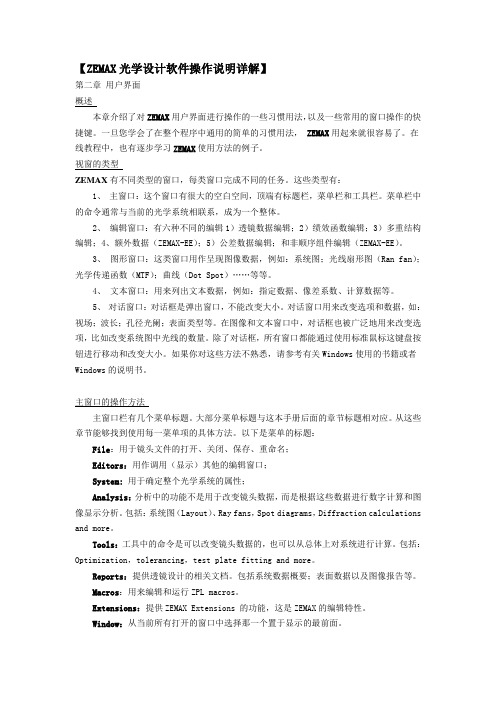
【ZEMAX光学设计软件操作说明详解】第二章用户界面概述本章介绍了对ZEMAX用户界面进行操作的一些习惯用法,以及一些常用的窗口操作的快捷键。
一旦您学会了在整个程序中通用的简单的习惯用法,ZEMAX用起来就很容易了。
在线教程中,也有逐步学习ZEMAX使用方法的例子。
视窗的类型ZEMAX有不同类型的窗口,每类窗口完成不同的任务。
这些类型有:1、主窗口:这个窗口有很大的空白空间,顶端有标题栏,菜单栏和工具栏。
菜单栏中的命令通常与当前的光学系统相联系,成为一个整体。
2、编辑窗口:有六种不同的编辑1)透镜数据编辑;2)绩效函数编辑;3)多重结构编辑;4、额外数据(ZEMAX-EE);5)公差数据编辑;和非顺序组件编辑(ZEMAX-EE)。
3、图形窗口:这类窗口用作呈现图像数据,例如:系统图;光线扇形图(Ran fan);光学传递函数(MTF);曲线(Dot Spot)……等等。
4、文本窗口:用来列出文本数据,例如:指定数据、像差系数、计算数据等。
5、对话窗口:对话框是弹出窗口,不能改变大小。
对话窗口用来改变选项和数据,如:视场;波长;孔径光阑;表面类型等。
在图像和文本窗口中,对话框也被广泛地用来改变选项,比如改变系统图中光线的数量。
除了对话框,所有窗口都能通过使用标准鼠标这键盘按钮进行移动和改变大小。
如果你对这些方法不熟悉,请参考有关Windows使用的书籍或者Windows的说明书。
主窗口的操作方法主窗口栏有几个菜单标题。
大部分菜单标题与这本手册后面的章节标题相对应。
从这些章节能够找到使用每一菜单项的具体方法。
以下是菜单的标题:File:用于镜头文件的打开、关闭、保存、重命名;Editors:用作调用(显示)其他的编辑窗口;System:用于确定整个光学系统的属性;Analysis:分析中的功能不是用于改变镜头数据,而是根据这些数据进行数字计算和图像显示分析。
包括:系统图(Layout)、Ray fans,Spot diagrams,Diffraction calculations and more。
光学设计贴6《ZEMAX宏解析》

光学设计贴6《ZEMAX宏解析》ZEMAX宏解析是一个在光学设计中非常有用的功能,它可以帮助设计师更方便地控制和优化光学系统。
在这篇文章中,我们将详细介绍ZEMAX 宏解析的原理和使用方法。
ZEMAX宏解析是基于ZPL(ZEMAX Programming Language)的,它是一种类C语言的编程语言。
使用宏解析,可以通过定义一系列的指令和变量,来自动化执行一些常见的光学设计任务和分析过程。
首先,我们需要了解一些基础的ZPL语法和函数。
ZPL使用与C语言类似的控制结构和命令,包括条件语句,循环语句,数学运算和数组操作等。
在宏解析中,我们可以使用这些语法和函数来控制光学系统的参数和参数化过程。
在ZPL中,我们可以定义和操作一些常见的光学参数,例如光线传输矩阵(Ray Trace Matrix),光线坐标(Ray Coordinates)和波前(Wavefront)等。
通过使用这些参数,我们可以进行光学系统的建模和优化。
除了基本的语法和参数操作外,ZPL还提供了一些高级功能,例如图像分析(Image analysis),优化算法(Optimization algorithms)和迭代过程(Iterative process)等。
通过这些功能,我们可以更深入地理解光学系统的特性和行为,并进一步优化系统。
在实际使用中,ZEMAX宏解析可以应用于多种光学设计任务,例如成像系统的优化,光学元件的设计和波前波面的分析等。
通过编写宏脚本,设计师可以自动执行这些任务,提高工作效率和准确性。
总之,ZEMAX宏解析是一个非常实用的光学设计工具,它可以帮助设计师更方便地控制和优化光学系统。
通过了解和掌握ZPL语言和函数,设计师可以更好地利用宏解析功能,完成各种复杂的光学设计任务。
光学设计指引贴6《ZEMAX中棱镜建模与优化》
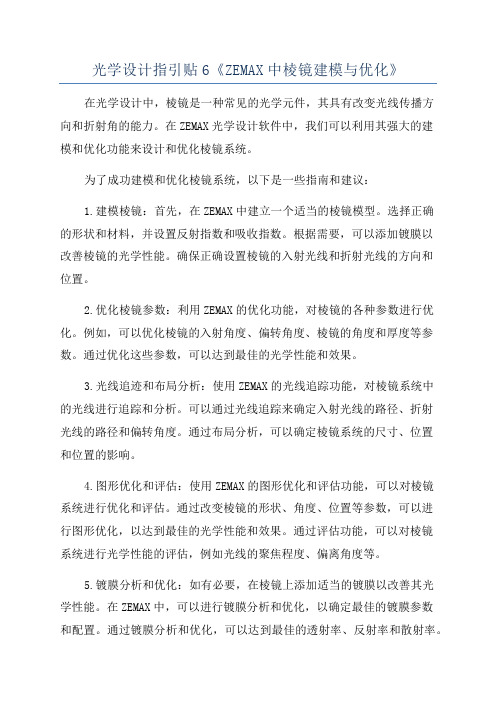
光学设计指引贴6《ZEMAX中棱镜建模与优化》在光学设计中,棱镜是一种常见的光学元件,其具有改变光线传播方向和折射角的能力。
在ZEMAX光学设计软件中,我们可以利用其强大的建模和优化功能来设计和优化棱镜系统。
为了成功建模和优化棱镜系统,以下是一些指南和建议:1.建模棱镜:首先,在ZEMAX中建立一个适当的棱镜模型。
选择正确的形状和材料,并设置反射指数和吸收指数。
根据需要,可以添加镀膜以改善棱镜的光学性能。
确保正确设置棱镜的入射光线和折射光线的方向和位置。
2.优化棱镜参数:利用ZEMAX的优化功能,对棱镜的各种参数进行优化。
例如,可以优化棱镜的入射角度、偏转角度、棱镜的角度和厚度等参数。
通过优化这些参数,可以达到最佳的光学性能和效果。
3.光线追迹和布局分析:使用ZEMAX的光线追踪功能,对棱镜系统中的光线进行追踪和分析。
可以通过光线追踪来确定入射光线的路径、折射光线的路径和偏转角度。
通过布局分析,可以确定棱镜系统的尺寸、位置和位置的影响。
4.图形优化和评估:使用ZEMAX的图形优化和评估功能,可以对棱镜系统进行优化和评估。
通过改变棱镜的形状、角度、位置等参数,可以进行图形优化,以达到最佳的光学性能和效果。
通过评估功能,可以对棱镜系统进行光学性能的评估,例如光线的聚焦程度、偏离角度等。
5.镀膜分析和优化:如有必要,在棱镜上添加适当的镀膜以改善其光学性能。
在ZEMAX中,可以进行镀膜分析和优化,以确定最佳的镀膜参数和配置。
通过镀膜分析和优化,可以达到最佳的透射率、反射率和散射率。
总之,ZEMAX中的棱镜建模和优化功能为设计和优化棱镜系统提供了强大支持。
通过正确建模、优化参数、追踪光线和分析布局,可以设计出具有优异光学性能的棱镜系统。
在需要时,可以使用镀膜分析和优化来进一步改进棱镜的光学性能。
光学设计软件ZEMAX简介课件
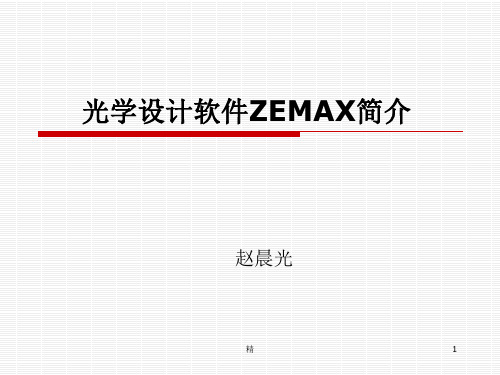
精
3
ZEMAX界面
精
4
ZEMAX是焦点公司的产品,在大陆的代理 商是讯技光电科技(上海)有限公司。
共有三个版本 Zemax-se (标准版) Zemax-xe (完整版) Zemax-ee (专业版)
精
5
ZEMAX能够辅助你设计光学系统,但不 能教你如何去进行镜头或光学系统的设计, 更不能自动智能设计。
Sequential or Mixed Sequential/Non-Sequential Mode
序列和混合序列与非序列模式(共轴模式)
Non-Sequential Mode 非序列模式(非共轴模式)
精
37
共轴模式(常用)
以光学面来建构模型。 计算时考虑光学面之顺序。 各光学面只计算一次。 计算速度快,时间短。 可作优化计算(Optimization) 及
精
13
精
14
镜头数据
面形 注释 曲率半径 厚度 材质 孔径 镀膜
精
15
练习
目的:练习如何建立初始结构、设定视场和 工作波长。
题目:建立一个单透镜,入瞳直径20mm, 两个面的曲率半径分别为50mm,-70mm, 中心厚度为4mm
视场0,7,10度
波长:可见光
玻璃材料:BK7
精
32
标题栏及快捷键
文件:用于镜头文件的打开、关闭等。 编辑:用于调用其它的编辑窗口。 系统:用于确定整个光学系统的属性。
精
33
分析:此功能不是用于改变镜头数据,而是根 据这些数据进行数字计算和图像显示分析。
工具:用来改变镜头数据,可以从总体上对系 统进行计算。包括优化、公差、样板匹配等。
光学设计指引贴6《ZEMAX中的宏解析》
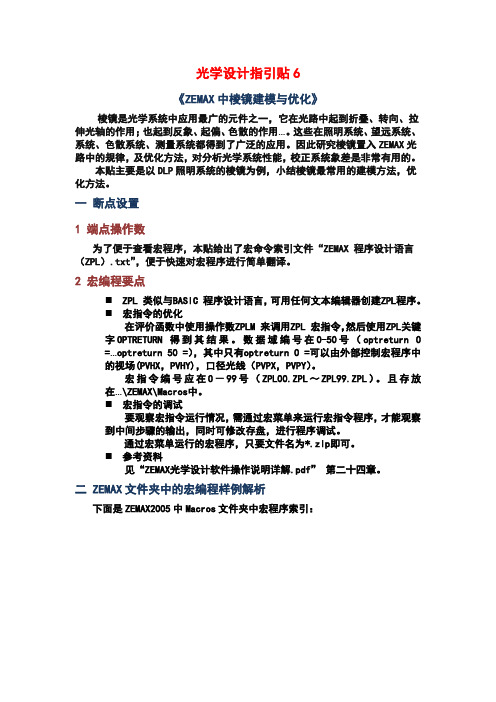
光学设计指引贴6《ZEMAX中棱镜建模与优化》棱镜是光学系统中应用最广的元件之一,它在光路中起到折叠、转向、拉伸光轴的作用;也起到反象、起偏、色散的作用…。
这些在照明系统、望远系统、系统、色散系统、测量系统都得到了广泛的应用。
因此研究棱镜置入ZEMAX光路中的规律,及优化方法,对分析光学系统性能,校正系统象差是非常有用的。
本贴主要是以DLP照明系统的棱镜为例,小结棱镜最常用的建模方法,优化方法。
一断点设置1 端点操作数为了便于查看宏程序,本贴给出了宏命令索引文件“ZEMAX 程序设计语言(ZPL).txt”,便于快速对宏程序进行简单翻译。
2 宏编程要点⏹ZPL 类似与BASIC 程序设计语言,可用任何文本编辑器创建ZPL程序。
⏹宏指令的优化在评价函数中使用操作数ZPLM 来调用ZPL 宏指令,然后使用ZPL关键字OPTRETURN 得到其结果。
数据域编号在0-50号(optreturn 0 =…optreturn 50 =),其中只有optreturn 0 =可以由外部控制宏程序中的视场(PVHX,PVHY),口径光线(PVPX,PVPY)。
宏指令编号应在0-99号(ZPL00.ZPL~ZPL99.ZPL)。
且存放在…\ZEMAX\Macros中。
⏹宏指令的调试要观察宏指令运行情况,需通过宏菜单来运行宏指令程序,才能观察到中间步骤的输出,同时可修改存盘,进行程序调试。
通过宏菜单运行的宏程序,只要文件名为*.zlp即可。
⏹参考资料见“ZEMAX光学设计软件操作说明详解.pdf”第二十四章。
二 ZEMAX文件夹中的宏编程样例解析下面是ZEMAX2005中Macros文件夹中宏程序索引:1 demo1.zpl(轴上点10口径色差计算输出程序)样例:DEMO1.ZPL2 demo2.zpl(输入相对口径变化步长,计算输出相应DLFC)样例:DEMO2.ZPL3 Zoomgmtf.zpl(变焦系统几何传函计算)样例:Zoomgmtf.zpl下面是该程序的操作:上程序运行时的ZEMAX文件见:样例.ZMX4 ZPL(变焦系统各镜有效口径及边厚计算)说明:在变焦系统中运行此程序,会输出各面口径及相临间隔边缘厚度,后者是很需要的。
- 1、下载文档前请自行甄别文档内容的完整性,平台不提供额外的编辑、内容补充、找答案等附加服务。
- 2、"仅部分预览"的文档,不可在线预览部分如存在完整性等问题,可反馈申请退款(可完整预览的文档不适用该条件!)。
- 3、如文档侵犯您的权益,请联系客服反馈,我们会尽快为您处理(人工客服工作时间:9:00-18:30)。
这个程序较简单,说明略。
11 GRAFTEST.ZPL(在视窗出 图)
见“GRAFTEST.ZPL”程序中的中 文说明,其中出图部分如下:
12 SYSTEM.ZPL(系统数据输 出)
见“SYSTEM.ZPL”,原理见其中的 中文说明。
13 ZERNIKE.ZPL(系统数据输 出)
ZEMAX的Macros文件夹中,再运行 上文件才能观察到正确的结果。
下面是操作集对几何象差宏扩 展程序的调用图示
3 很有用的凸轮计算程序
(1)基本程序
见“二组元变焦曲线计算.zpl”,
这是石恩涛网友编的非常有用的凸轮
程序
(2)功能扩展与说明
在培训课中将详细解析该程序
各语句的功能,应用,功能扩展编程,
1 demo1.zpl(轴上点10口径色 差计算输出程序)
样例:DEMO1.ZPL
2 demo2.zpl(输入相对口径变 化步长,计算输出相应DLFC)
样例:DEMO2.ZPL
3 Zoomgmtf.zpl(变焦系统几 何传函计算)
样例:Zoomgmtf.zpl 下面是该程序的操作:
上程序运行时的ZEMAX文件见:创 建等效入瞳.ZMX
见“Zernike.zpl”,输出所有系统数 据。 参考:VEC1中存放系统数据详见 2010年2月1日版的“ZEMAX中文使 用手册”656页。
二 ZEMAX宏编程与自带有用的 宏程序 1 计算象差的宏
(1)基本程序 见“ZPL04(几何象差).ZPL”,
这个程序以简洁方式计算了各种几 何象差,并输出到ZEMAX自带的文 本窗口(可以用ASC II码
以上 GGX1945813 2012.
一 综述 1 宏指令索引
为了便于查看宏程序,本贴给 出了宏命令索引文件“ZEMAX 程 序设计语言(ZPL).txt”,便于
快速对宏程序进行简单翻译。
2 宏编程要点
ZPL 类似与BASIC 程序设计语言, 可用任何文本编辑器创建ZPL程序。 宏指令的优化
在评价函数中使用操作数ZPLM 来调用ZPL 宏指令,然后使用ZPL 关键字OPTRETURN 得到其结果。 数据域编号在0-50号(optreturn 0 =…optreturn 50 =),其中只有 optreturn 0 =可以由外部控制宏程序 中的视场(PVHX,PVHY),口径光 线(PVPX,PVPY)。 宏指令编号应在0-99号 (ZPL00.ZPL~ZPL99.ZPL)。且存 放在…\ZEMAX\Macros中。 宏指令的调试
6 Element Data Listing.zpl(系 统各镜近轴数据计算)
在出图时需要这些数据。
7 EXAM1.ZPL(输出各视场坐 标点)
在“样例.ZMX”中运行 “EXAM1.ZPL”得(给出7个视场时):
在“样例.ZMX”中运行 “EXAM2.ZPL”得(给出7个视场时):
8 EXAM2.ZPL(输出各波长下 象面弥散RMS值)
9 Example for creating and reading text files.ZPL(临时文 件操作)
见“Example for creating and reading text files.ZPL”中的中文说明,该程 序是将临时文件输出(内中主要是物 方、象方焦截距,和计算波长)。
应用。
4 输入光线读取输出程序
这是我为了便于将ZEMAX文件
向CODE V文件转换时,控制输入光
线在两种软件环境下完全一致,间接
控制视场渐晕的宏程序,该程序将在
在培训班中详细介绍其编程原理及应
用。
5 关于ZEMAX中提供的宏程序
ZEMAX中提供的宏程序中
“
”
“
”
有实用价,其它宏程序注意其 编程原理,尤其是循环转移编程 部分。
4 ZPL(变焦系统各镜有效口径 及边厚计算)
说明:在变焦系统中运行此程序,会 输出各面口径及相临间隔边缘厚度, 后者是很需要的。例如在创建等效入 瞳.ZMX中观察。
5 EDGESAG.ZPL(计算输出当 前结构各面口径下的矢高)
程序见“EDGESAG.ZPL”
在“样例.ZMX”中运行“Element Data Listing.zpl”得:
光学设计指引贴6
《ZEMAX中的宏解析》
ZEMAX程序使用灵活,各种 接口易于掌握,极大的扩展了功能, 灵活的解决了用户的特别要求。其 中ZPL宏编程,是应用最广,扩展 功能最齐全的,用活了它,可以解 决操作数无法实现的控制,本贴是 通过解析ZEMAX 2005自带的各宏程 序,凸显编程思路,层次控制,并 例举了几种有用的宏程序,加深体 会ZPL宏语言编程的特点,控制的 灵活性,抛砖引玉,扩展光学设计 的视野。
方式存成文本文件)。 (2)功能扩展
“ZPL04(几何象差).ZPL”的功 能扩展程序见“ZPL88.ZPL”,这 个功能扩展的程序,用到了操作集 与ZPL宏间的调用与控制,说明如 下:
这是宏优化对输出进行控制的根本 语句,为了使OPTRETURN 1 =, OPTRETURN 2 =,…各句均起作 用,OPTRETURN 0 = 的这行必须 为第一行。 说明:应用时,先将该系统句集牵 涉的宏程序“ZPL88.ZPL”考到
要观察宏指令运行情况,需通 过宏菜单来运行宏指令程序,才能
观察到中间步骤的输出,同时可修改 存盘,进行程序调试。 通过宏菜单运行的宏程序,只要文件 名为*.zlp即可。 参考资料 见“ZEMAX光学设计软件操作说明 详解.pdf” 第二十四章。
二 ZEMAX文件夹中的宏编程样 例解析
下面是ZEMAX2005中Macros文件 夹中宏程序索引:
